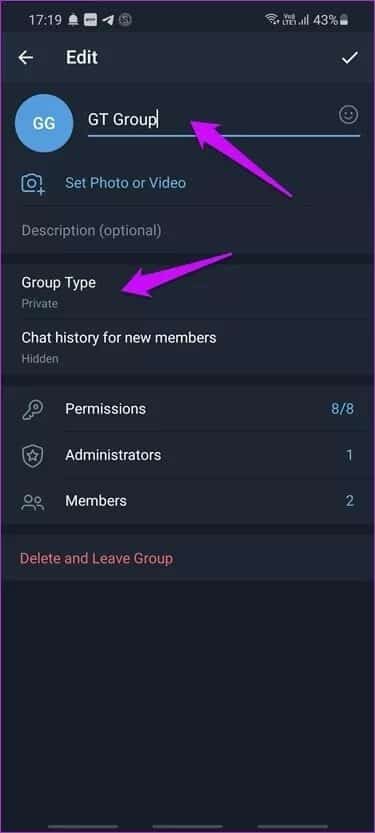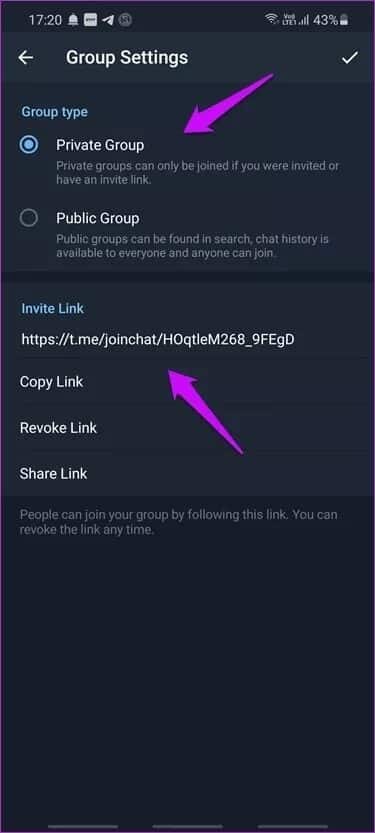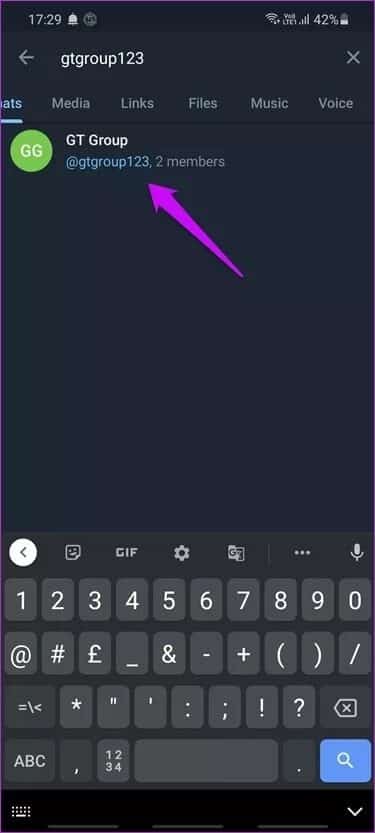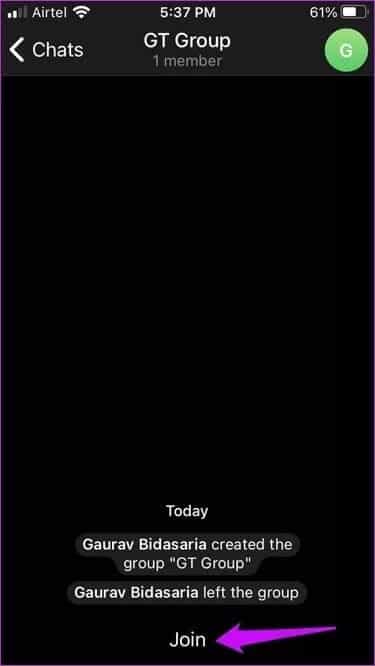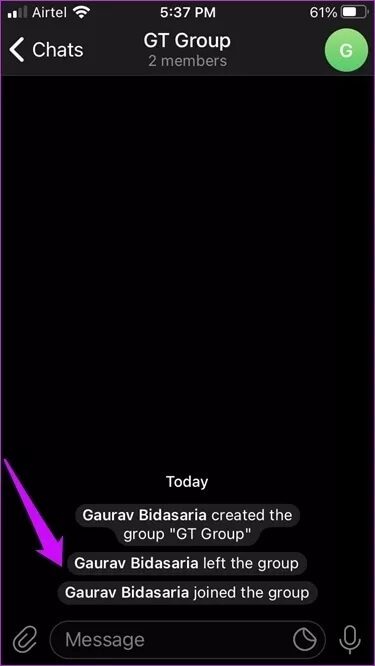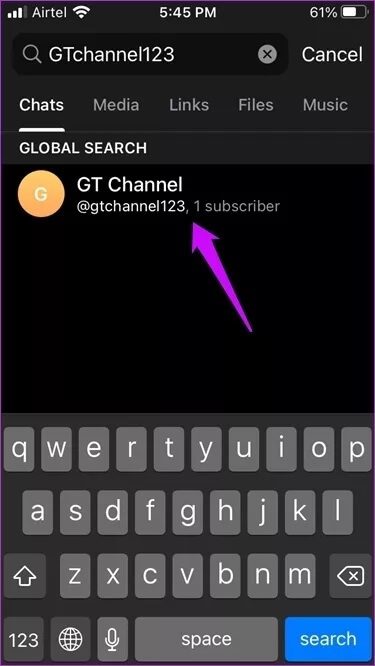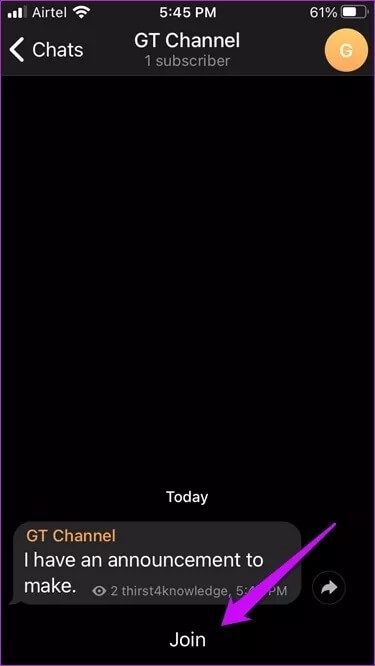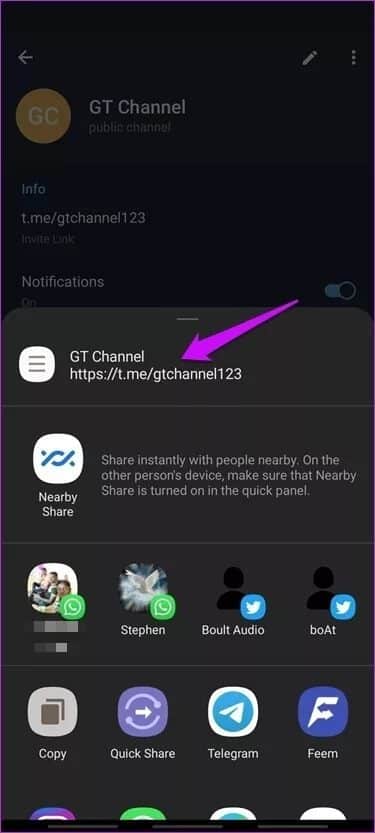TelegramグループとTelegramチャネルを見つけて参加する方法
テレグラムは、Facebookが WhatsAppプライバシーポリシーを変更する 良くても悪くても。 Telegramはプライバシーに焦点を当てたメッセージングアプリであり、同業他社とは少し異なる動作をします。 たとえば、グループとは別に、チャネルも備えています。 また、WhatsAppとは異なり、これらのグループやチャネルを検索するための検索機能があります。
テレグラムグループとチャネルは紛らわしいように見えますが、それらは異なる目的を果たします。 これらのテレグラムグループとチャネルをどのように見つけ、どのように参加しますか? これが今日私たちが知ることです。
はじめましょう。
テレグラムグループを見つける方法
XNUMXつのグループがあります。 招待されて追加されない限り、見つけたり参加したりできないプライベートグループがあります。 これは、グループの作成者または管理者の独自の裁量です。 デフォルトでは、グループは友人や家族向けに設計されているため、プライベートです。 これは、グループ設定で変更できます。
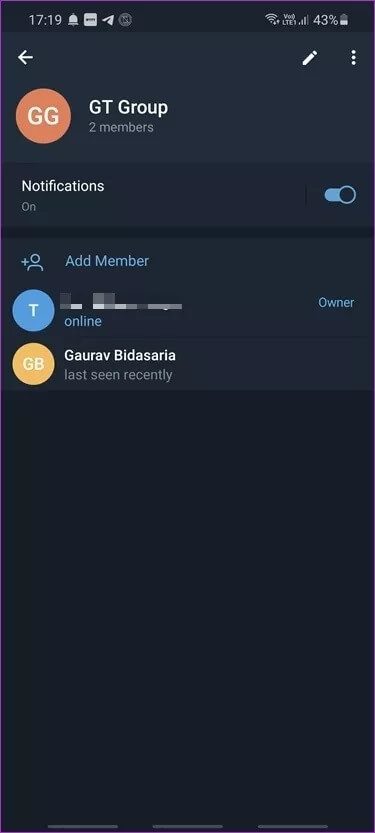
プライベートグループには、新しいメンバーを招待するために共有できる長くて複雑なURLが含まれています。 パブリックグループは、覚えやすく共有しやすいカスタムURLを持つことができます。

パブリックテレグラムグループを検索できますが、グループの正確な名前またはユーザー名がわかっている場合に限ります。 それ以外の場合は、グループの作成者/管理者に招待状を送信するか、グループに追加するよう依頼してください。
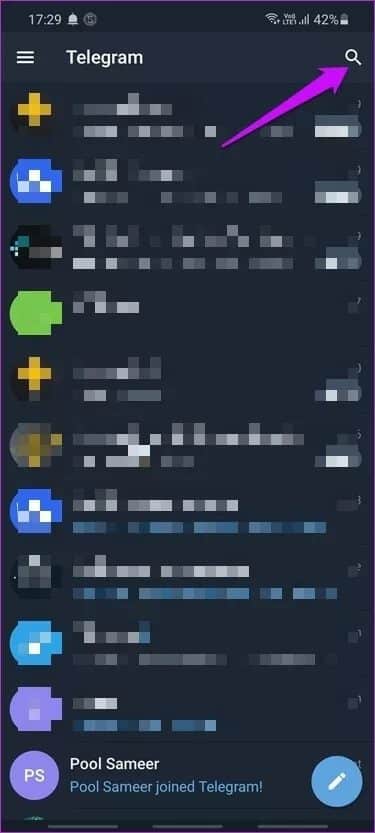
画面の右上隅にある検索アイコンをタップして、パブリックグループの名前を入力します。 検索結果の上部に表示されます。
テレグラムグループに参加する方法
グループにはXNUMXつのタイプがあることがわかりました。 パブリックグループの場合、それを見つける方法も見ました。 明らかに、プライベートコンボは見つかることを意図していません。
公開グループへの参加は簡単です。 検索結果でグループ名をクリックし、画面下部の[参加]ボタンを選択するだけです。
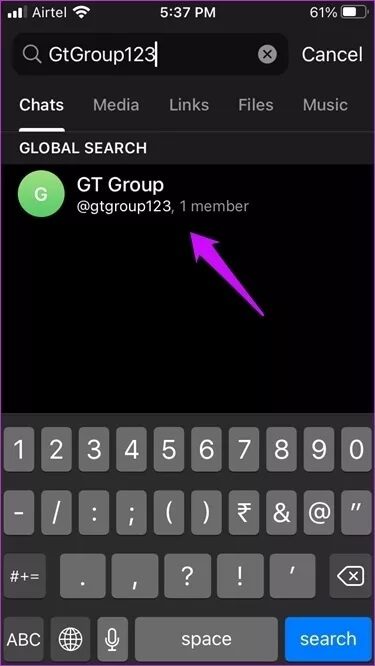
グループに参加している全員に、グループの新しいメンバーを通知するメッセージが表示されます。 誰かがグループを離れたときにも通知が表示されます。これも簡単です。
リンクを介して招待された場合は、同じボタンをクリックすると、Telegramグループが自動的に開きます。 ここでも、[参加]ボタンを押すだけです。
テレグラムチャネルを見つける方法
チャネルは、Telegramのグループと大差ありません。 これが、基本的なメカニズムが同じままであり、いくつかのステップが重複している理由です。 たとえば、チャネルは、グループと同じように、プライベートまたはパブリックにすることもできます。 これらのチャネルを見つける手順は同じです。
プライベートの場合、検索結果で見つけることができません。 検索機能を使用してチャンネル名がわかっている場合は、検索できます。
テレグラムチャネルに参加する方法
グループとは異なり、チャンネルに参加または退会するときに広告は発行されません。 できる チャンネル登録者に通知するメッセージを送信できるのは、チャンネルの作成者または管理者だけです。 あらゆる開発。 ディスカッションのために、チャネルに割り当てることができるグループがあります。
公開チャンネルを見つけたら、検索結果からそれを開き、画面の下部にある[参加]ボタンを押して購読します。
チャネルリンクをクリックすると、Telegramアプリが起動し、それぞれのチャネルに参加する準備が整います。 ボタンを押すだけ。
グループやチャンネルに招待状を送信する方法
招待システムは、グループとチャネルの両方で同じように機能します。 他のユーザーと共有するグループまたはチャネルを開き、グループまたはチャネル名をクリックすると、情報見出しの下に名前が表示されます。
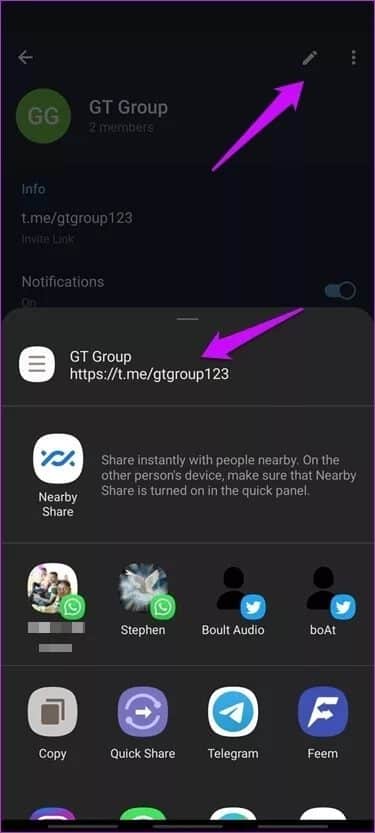
グループの名前をタップすると、画面の下部からおなじみのAndroid共有メニューがポップアップ表示されます。 Telegramチャネルまたはグループを共有する連絡先またはアプリを選択し、画面の指示に従います。
テレグラムを送信
Telegramはより安全でプライベートであり、他のほとんどのメッセージングアプリで欠落しているメッセージが消えるなどの多くの機能を提供します。 数十万のメンバーとサブスクライバーで大規模なグループとチャネルを作成する機能は、前代未聞です。 これは、多くのユーザーがWhatsAppよりもTelegramを好むもうXNUMXつの理由です。 スケーラブルになるように設計されています。 次に、他のメンバーにさまざまな管理者の役割を割り当てて、大規模なグループやチャネルの管理に役立てることができます。 最後に、ロボットをプログラムして特定のタスクを実行し、日常の日常的な管理活動を自動化することができます。
この短いガイドでは、Telegramグループとチャネル、それらを見つけて他のユーザーと共有する方法、およびこれらのグループ/チャネルに参加する方法に関する基本的な質問に答える必要があります。 プロセスは本当にシンプルで、Telegramはプライバシーとセキュリティを十分に制御できます。 オプションの公式回答については、TelegramFAQページをいつでも確認できます。